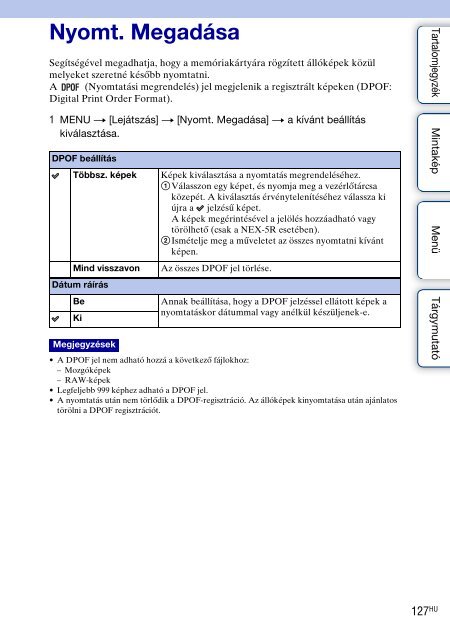Sony NEX-5R - NEX-5R Guida all’uso Ungherese
Sony NEX-5R - NEX-5R Guida all’uso Ungherese
Sony NEX-5R - NEX-5R Guida all’uso Ungherese
Create successful ePaper yourself
Turn your PDF publications into a flip-book with our unique Google optimized e-Paper software.
Nyomt. Megadása<br />
Segítségével megadhatja, hogy a memóriakártyára rögzített állóképek közül<br />
melyeket szeretné később nyomtatni.<br />
A (Nyomtatási megrendelés) jel megjelenik a regisztrált képeken (DPOF:<br />
Digital Print Order Format).<br />
1 MENU t [Lejátszás] t [Nyomt. Megadása] t a kívánt beállítás<br />
kiválasztása.<br />
DPOF beállítás<br />
Többsz. képek<br />
Mind visszavon<br />
Dátum ráírás<br />
Be<br />
Ki<br />
Megjegyzések<br />
Képek kiválasztása a nyomtatás megrendeléséhez.<br />
1Válasszon egy képet, és nyomja meg a vezérlőtárcsa<br />
közepét. A kiválasztás érvénytelenítéséhez válassza ki<br />
újra a jelzésű képet.<br />
A képek megérintésével a jelölés hozzáadható vagy<br />
törölhető (csak a <strong>NEX</strong>-<strong>5R</strong> esetében).<br />
2Ismételje meg a műveletet az összes nyomtatni kívánt<br />
képen.<br />
Az összes DPOF jel törlése.<br />
Annak beállítása, hogy a DPOF jelzéssel ellátott képek a<br />
nyomtatáskor dátummal vagy anélkül készüljenek-e.<br />
• A DPOF jel nem adható hozzá a következő fájlokhoz:<br />
– Mozgóképek<br />
– RAW-képek<br />
• Legfeljebb 999 képhez adható a DPOF jel.<br />
• A nyomtatás után nem törlődik a DPOF-regisztráció. Az állóképek kinyomtatása után ajánlatos<br />
törölni a DPOF regisztrációt.<br />
Tartalomjegyzék Mintakép Menü Tárgymutató<br />
127 HU